Afinstallation af driveren
Dette forklarer proceduren for at afinstallere en driver, der ikke længere er nødvendig. Der er to metoder: start afinstallationsprogrammet fra Windows eller brug afinstallationsprogrammet i den medfølgende CD-ROM eller downloadede drivermappe.
Forudsætninger
Når computeren startes, logges der på som bruger med administratorrettigheder.
Procedurer
1.
Start driverens afinstallationsprogram.
Når du bruger Windows-funktioner
(1) Åbn [Apps] (eller [System]) > [Installerede apps] (eller [Apps og funktioner]) under [ Indstillinger] i menuen Start.
Indstillinger] i menuen Start.
 Indstillinger] i menuen Start.
Indstillinger] i menuen Start.(2) Klik på [⋯] for den driver, du vil afinstallere (eller vælg driveren) → klik på [Fjern].
Når du bruger den afinstallationsfil, som fulgte med driveren
Dobbeltklik på en af de følgende filer.
Når du bruger en fil i en installeret drivermappe
Brug [UNINSTAL.exe], som svarer til driveren i den følgende mappe.
<installationsmappe>\Canon\PrnUninstall
Hvis du bruger filen på den medfølgende CD-ROM eller den downloadede drivermappe
Brug den følgende fil i den mappe for den driver, du har hentet.
misc\UNINSTAL.exe
Der leveres ikke en afinstallationsfil, hvis Master Setup bruges til installationen. I så fald skal du bruge Windows-funktionen til at afinstallere driveren.
2.
Vælg navnet på den enhed, der skal fjernes → klik på [Slet].
[Oprydning]: Klik her for samtidigt at slette alle filer og registreringsdatabaseoplysninger, der er relateret til alle de drivere, som vises på listen – ikke bare den valgte driver. Klik på [Slet] for at udføre en normal afinstallation af driveren.
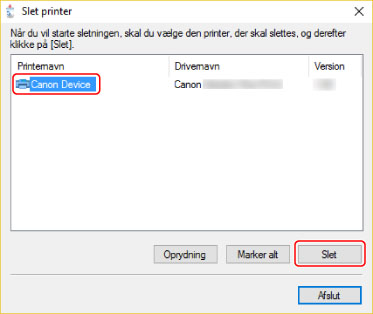
3.
Klik på [Ja] i skærmen til bekræftelse af, om printeren skal slettes.
En bekræftelsesbesked, der spørger, hvorvidt du også ønsker at slette driverpakken, kan blive vist.
4.
Klik på [Afslut] på skærmbilledet [Slet printer].